
A Google Chrome lehetővé teszi a teljes weboldalak letöltését offline megtekintés céljából. Csak az alapvető HTML-t vagy további elemeket (például képeket) mentheti el, hogy teljesen összeállítson egy oldalt internetkapcsolat nélkül.
Weboldal mentése
Folytasd, indítsd el a Chrome-ot, majd navigálj egy menteni kívánt weboldalra. Kattintson a menü gombra, majd a További eszközök> Oldal mentése másként gombra. Alternatív megoldásként használhatja a Ctrl + S (Command + S MacOS-ban) billentyűkombinációt a „Mentés másként” párbeszédpanel megnyitásához.
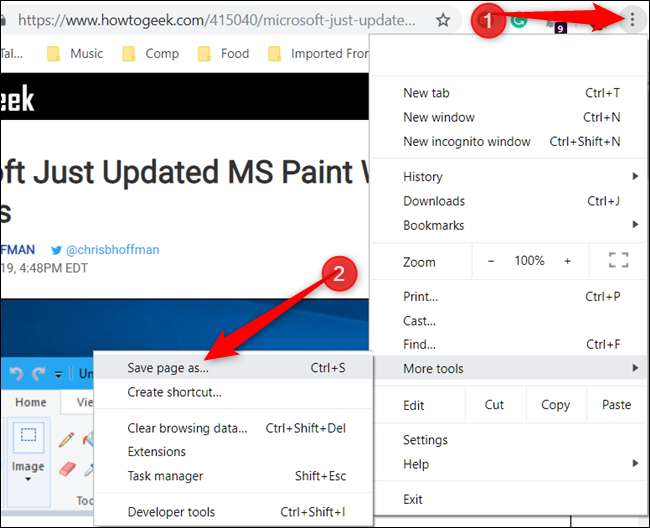
Válasszon egy mappát az oldal mentéséhez, majd a legördülő menüből válassza a „Weboldal, csak HTML” vagy a „Webhely, teljes” lehetőséget. Az előbbi csak a későbbiekben eléréshez létfontosságú tartalmat (szöveg és formázás) tartja, míg az utóbbi mindent (szöveget, képeket és további erőforrás fájlokat) ment. Ha offline módon szeretné elérni a teljes oldalt, válassza a „teljes” lehetőséget.
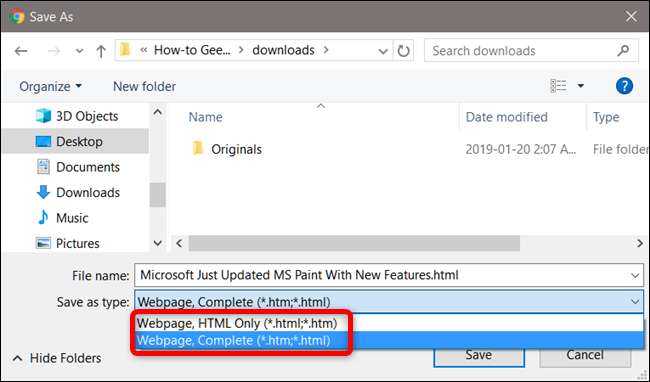
A weboldal ugyanúgy letöltődik, mint bármely más fájl, a haladás a Chrome ablakának alján található.

A weboldal megnyitásához menjen a mappába, majd kattintson duplán a fájlra a megnyitásához.
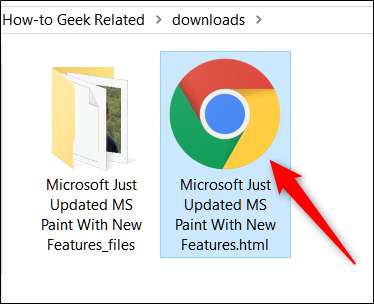
Miután befejezte a weboldalt, biztonságosan törölheti a számítógépről.
Parancsikon létrehozása a weboldalakhoz
Bár az oldal offline megtekintés céljából történő mentése nagyszerű azokhoz a cikkekhez, amelyekre később érdemes hivatkozni, gyors hivatkozásokat is hozhat az adott webhelyekre közvetlenül az asztalon, ami jobb online állapotban. Ez jól működik a rendszeresen használt webalkalmazásoknál - akár teljes ablakokban is futtathatja őket, így szinte natívnak érzik magukat.
A weblapra mutató parancsikon megegyezik az asztalon lévő bármely más parancsikonnal. A parancsikon létrehozása és az oldal mentése között a fő különbség az, hogy a rendszeresen felkeresett oldalakhoz - például a howtogeek.com - - parancsikont használ, és nem egy konkrét cikket vagy statikus oldalt, amelyet meg szeretne őrizni offline megtekintés céljából. Ha csak egy oldalt próbál menteni a gyors hozzáférés érdekében, akkor inkább az asztalon szeretne létrehozni egy parancsikont.
Indítsa el a Chrome-ot, és keresse meg azt a webhelyet, amelyet menteni szeretne a számítógép asztalára. Kattintson a menüre> További eszközök> Parancsikon létrehozása.
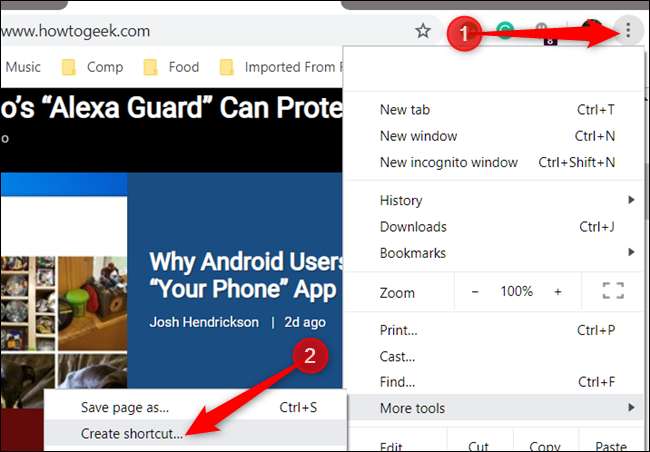
Adja meg a parancsikonnak egyedi nevét, ha akarja. Jelölheti a „Megnyitás ablakként” négyzetet is, hogy a webhelyet egy külön ablakban nyissa meg a Chrome böngésző helyett. Ez arra kényszeríti az oldalt, hogy új ablakban nyíljon meg, fülek, Omnibox vagy könyvjelzősáv nélkül. Nagyszerű a webalkalmazások számára, mert nagyon natív, alkalmazásszerű hangulatot kölcsönöz nekik.
Kattintson a „Létrehozás” gombra.
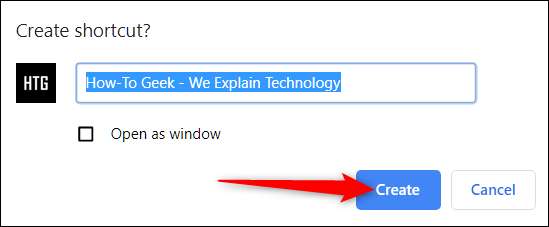
A „Létrehozás” gombra kattintás után egy új ikon kerül az asztalra. Kattintson duplán az ikonra, hogy azonnal elérje kedvenc webhelyét.

Ha offline módban próbál meg elérni egy parancsikont, hibaüzenetet kap, és az oldal nem töltődik be. Ennek oka az, hogy ahelyett, hogy az összes HTML-t, szöveget és képet elmentené - az előző részhez hasonlóan -, egy parancsikon a Chrome-ot egy adott weboldalra irányítja, amelyet be kell töltenie.
Ha már nem használja ezeket a parancsikonokat a webhelyek eléréséhez, egyszerűen törölje a fájlt az asztaláról, így felszabadíthatja a rendetlenséget a munkaterületen.







